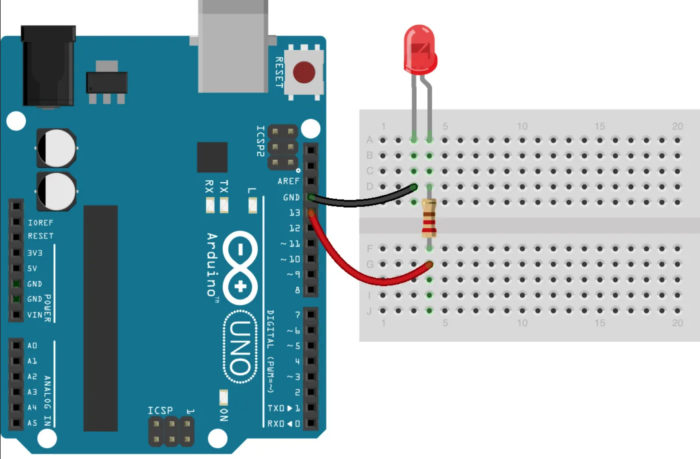Come collegare il LED alla scheda Arduino
La piattaforma Arduino è molto popolare in tutto il mondo. Uno strumento ideale per i primi passi nello sviluppo della programmazione e della gestione hardware. Man mano che aumenterai le tue competenze, potrai ampliare l'architettura aggiungendo periferiche e costruire sistemi più complessi che eseguono programmi più complessi. Le schede Arduino Uno e Arduino Nano sono adatte per la formazione iniziale. Nel loro esempio viene considerata la connessione del LED ad Arduino.
Cos'è Arduino Uno e Arduino Nano
La base della scheda Arduino Uno è il microcontrollore ATmega328. Ha anche elementi aggiuntivi:
- risonatore al quarzo;
- tasto reset;
- connettore USB;
- stabilizzatore di tensione integrato;
- connettore di alimentazione;
- diversi LED per indicare le modalità;
- chip di comunicazione per canale USB;
- connettore per la programmazione in circuito;
- qualche elemento in più attivo e passivo.
Tutto ciò consente di fare i primi passi senza utilizzare un saldatore ed evitare la fase di fabbricazione di un circuito stampato.L'unità è alimentata da una sorgente di tensione esterna di 7..12 V o tramite un connettore USB. Attraverso di esso, il modulo si collega al PC per scaricare lo sketch. La scheda dispone di una sorgente di tensione da 3,3 V per l'alimentazione di dispositivi esterni. Sono disponibili per il funzionamento 6, 14 uscite digitali per uso generale. La capacità di carico dell'uscita digitale quando alimentata a 5 V è di 40 mA. Ciò significa che un LED può essere collegato direttamente ad esso tramite resistore di limitazione.

La scheda Arduino Nano è pienamente compatibile con Uno, ma di dimensioni inferiori e presenta alcune differenze e semplificazioni indicate nella tabella.
| Paga | Controllore | Connettore per alimentazione esterna | Microchip per comunicazione USB | Connettore USB |
|---|---|---|---|---|
| Arduino Uno | ATmega328 | C'è | ATmega8U2 | USB A-B |
| Arduino Nano | ATmega328 | Non | FT232RL | micro USB |

Le differenze non sono fondamentali e non contano per l'argomento della recensione.
Cosa ti serve per collegare il LED alla scheda Arduino
Ci sono due opzioni per collegare il LED. Per scopi di apprendimento, puoi sceglierne uno qualsiasi.
- Usa il LED integrato. In questo caso non serve altro, tranne un cavo per il collegamento a un PC tramite un connettore USB - per l'alimentazione e la programmazione. Non ha senso utilizzare una fonte di tensione esterna per alimentare la scheda: il consumo di corrente è ridotto.Cavo USB A-B per collegare Arduino Uno al PC.
- Collegare LED esterni. Qui avrai inoltre bisogno di:
- il LED stesso;
- resistore limitatore di corrente con una potenza di 0,25 W (o più) con un valore nominale di 250-1000 ohm (a seconda del LED);
- fili e un saldatore per il collegamento di un circuito esterno.
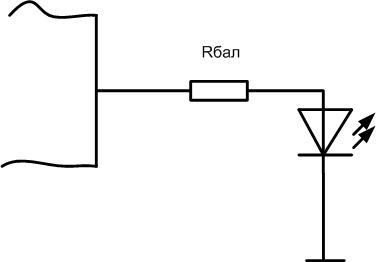
I LED sono collegati al catodo a qualsiasi uscita digitale del microcontrollore, all'anodo a un filo comune tramite un resistore di zavorra. Con un numero elevato di LED, potrebbe essere necessaria una fonte di alimentazione aggiuntiva.
È possibile collegare più LED ad una uscita
Potrebbe essere necessario collegare un LED esterno o un gruppo di LED a una qualsiasi delle uscite. La capacità di carico di un'uscita del microcontrollore, come detto, è piccola. Ad esso possono essere collegati direttamente in parallelo uno o due LED con un assorbimento di corrente di 15 mA. Non vale la pena testare la sopravvivenza dell'output con un carico sull'orlo della possibilità o superiore. È meglio usare un interruttore su un transistor (campo o bipolare).
Resistore R1 deve essere scelto in modo che la corrente che lo attraversa non superi la capacità di carico dell'uscita. È meglio prendere la metà o meno del massimo. Quindi, per impostare una corrente moderata 10 mA, la resistenza a 5 volt di alimentazione dovrebbe essere 500 ohm.
Ogni LED deve avere il proprio resistore di zavorra, non è auspicabile sostituirlo con uno comune. Rbal è scelto in modo da impostare la sua corrente di funzionamento attraverso ciascun LED. Quindi, per una tensione di alimentazione di 5 volt e una corrente di 20 mA, la resistenza dovrebbe essere 250 ohm o il valore standard più vicino.
È necessario assicurarsi che la corrente totale attraverso il collettore del transistor non superi il suo valore massimo. Quindi, per il transistor KT3102, l'Ik più grande dovrebbe essere limitato a 100 mA. Ciò significa che non possono essere collegati più di 6 LED con corrente. 15 mA. Se ciò non bastasse, è necessario utilizzare una chiave più potente.Questa è l'unica restrizione per la scelta di un transistor npn in un tale circuito. Anche qui, in teoria, è necessario tenere conto del guadagno del triodo, ma per queste condizioni (corrente di ingresso 10 mA, uscita 100) dovrebbe essere solo almeno 10. Qualsiasi transistor moderno può produrre tale h21e.
Un tale circuito è adatto non solo per aumentare l'uscita di corrente del microcontrollore. In questo modo è possibile collegare attuatori sufficientemente potenti (relè, solenoidi, motori elettrici) alimentati da una tensione maggiorata (ad esempio 12 volt). Durante il calcolo, è necessario prendere il valore di tensione corrispondente.
Puoi anche usare per eseguire le chiavi MOSFET, ma potrebbero richiedere una tensione maggiore per l'apertura rispetto a quella che Arduino può emettere. In questo caso, devono essere forniti circuiti ed elementi aggiuntivi. Per evitare ciò, è necessario utilizzare i cosiddetti transistor ad effetto di campo "digitali": ne servono 5 volt aprire. Ma sono meno comuni.
Controllo programmatico di un LED
Basta collegare un LED all'uscita del microcontrollore fa poco. È necessario padroneggiare il controllo del LED da Arduino in modo programmatico. Questo può essere fatto nel linguaggio Arduino, che si basa su C (C). Questo linguaggio di programmazione è un adattamento di C per l'apprendimento iniziale. Dopo averlo padroneggiato, il passaggio al C++ sarà facile. Per scrivere schizzi (come vengono chiamati i programmi per Arduino) ed eseguirne il debug dal vivo, è necessario eseguire le seguenti operazioni:
- installare l'IDE Arduino su un personal computer;
- potrebbe essere necessario installare un driver per il chip di comunicazione USB;
- collegare la scheda a un PC utilizzando un cavo USB-microUSB.
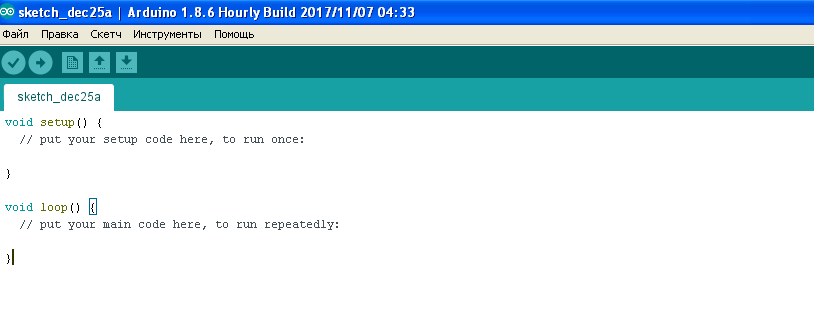
I simulatori di computer possono essere utilizzati per eseguire il debug di programmi e circuiti semplici. La simulazione del funzionamento delle schede Arduino Uno e Nano è supportata, ad esempio, da Proteus (a partire dalla versione 8). La comodità del simulatore è che è impossibile disabilitare l'hardware con un circuito assemblato in modo errato.
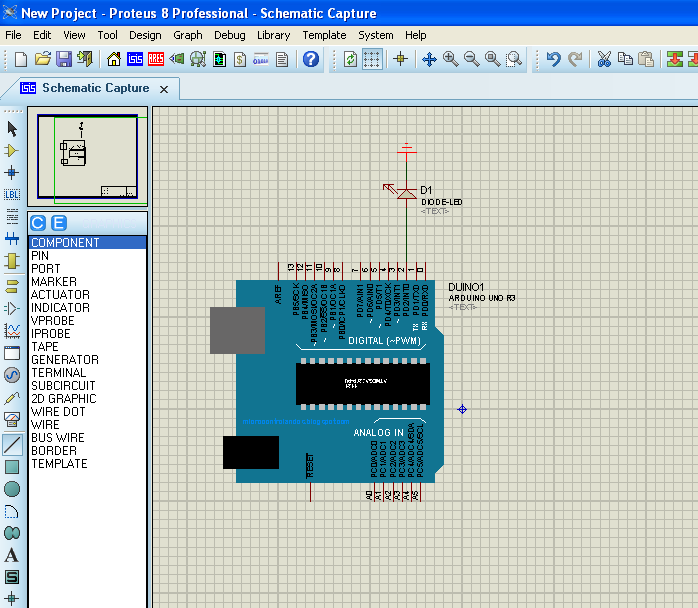
Gli schizzi sono costituiti da due moduli:
- impostare - eseguito una volta all'avvio del programma, inizializza variabili e modalità di funzionamento dell'hardware;
- ciclo continuo – viene eseguito ciclicamente dopo il blocco di setup all'infinito.
Per Collegamento LED puoi usare uno qualsiasi dei 14 pin liberi (pin), che spesso vengono erroneamente chiamati porte. In effetti, la porta è, semplicemente parlando, un gruppo di pin. Pin è solo un elemento.
Un esempio di controllo è considerato per il pin 13: un LED è già collegato ad esso sulla scheda (tramite un amplificatore-follower sulla scheda Uno, tramite un resistore sulla Nano). Per funzionare con un pin della porta, deve essere configurato in modalità di input o output. È conveniente farlo nel corpo di installazione, ma non è necessario: la destinazione di output può essere modificata in modo dinamico. Cioè, durante l'esecuzione del programma, la porta può funzionare sia per l'input che per l'output dei dati.
L'inizializzazione del pin 13 di Arduino (pin PB5 della porta B del microcontrollore ATmega 328) è la seguente:
configurazione vuota ()
{
pinMode(13, Uscita);
}
Dopo aver eseguito questo comando, il pin 13 della scheda funzionerà in modalità output, di default sarà logico basso. Durante l'esecuzione del programma è possibile scrivervi zero o uno. Il record dell'unità è simile a questo:
ciclo vuoto()
{
digitalWrite(13, HIGH);
}
Ora il pin 13 della scheda sarà impostato su alto, uno logico, e può essere utilizzato per accendere il LED.
Per spegnere il LED è necessario azzerare l'uscita:
digitalWrite(13, LOW);
Quindi, scrivendo alternativamente uno e zero sul bit corrispondente del registro della porta, puoi controllare i dispositivi esterni.
Ora puoi complicare il programma Arduino per controllare il LED e imparare a lampeggiare l'elemento che emette luce:
configurazione vuota ()
{
pinMode(13, Uscita);
}
ciclo vuoto()
{
digitalWrite(13, HIGH);
ritardo(1000);
digitalWrite(13, LOW);
ritardo(1000);
}
Squadra ritardo(1000) crea un ritardo di 1000 millisecondi o un secondo. Modificando questo valore, è possibile modificare la frequenza o il duty cycle del LED lampeggiante. Se un LED esterno è collegato a un'altra uscita della scheda, allora nel programma, invece di 13, devi specificare il numero del pin selezionato.
Per chiarezza, consigliamo una serie di video.
Dopo aver imparato le connessioni LED ad Arduino e aver imparato a controllarlo, puoi passare a un nuovo livello e scrivere altri programmi più complessi. Ad esempio, puoi imparare come commutare due o più LED con un pulsante, cambiare la frequenza di lampeggio usando un potenziometro esterno, regolare la luminosità del bagliore usando PWM, cambiare il colore di un emettitore RGB. Il livello dei compiti è limitato solo dall'immaginazione.